
Xbox One kan sända ditt spel på Microsofts egen Mixer-tjänst, men det låter dig också sända på Twitch. Twitch-streaming kräver bara en snabb installation första gången du gör det.
Hur man sänder på Twitch
Twitch är den mest populära tjänsten för spelströmning och den erbjuder den största gruppen av tittare, så du kommer antagligen vilja strömma på Twitch om du vill bygga en stor publik. Medan Xbox One inte kan strömma till Twitch ur lådan, kan du aktivera Twitch-streaming bara genom att installera gratis Twitch-appen från butiken. När du har gått igenom installationsprocessen en gång är det snabbt och enkelt att sända på Twitch.
För att hämta appen, gå till Store> Sök från din Xbox One-startskärm. Sök efter "Twitch" och installera gratis Twitch-appen.
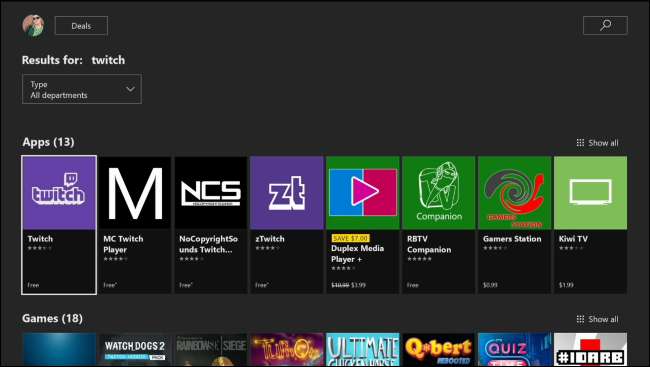
För att ställa in den, starta Twitch-appen på din Xbox One och välj sedan alternativet "Logga in". Du ser en sexsiffrig kod. Gå till din PC eller mobiltelefon twitch.tv/activate webbsida, logga in med ditt Twitch-konto och ange sedan koden. Detta länkar ditt Twitch-konto till ditt Xbox-gamertag.
Om du inte har skapat ett Twitch-konto än kan du göra det från Twitch-webbplatsen.
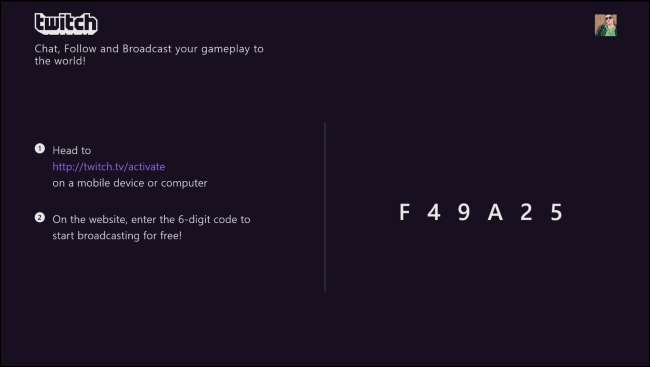
När du har länkat dina konton startar du spelet du vill strömma och öppnar sedan Twitch-appen igen. Du kan göra det enkelt genom att trycka på Xbox-knappen på din kontroller och sedan välja Twitch-appen som ska visas som ett alternativ sedan du nyligen öppnade den.
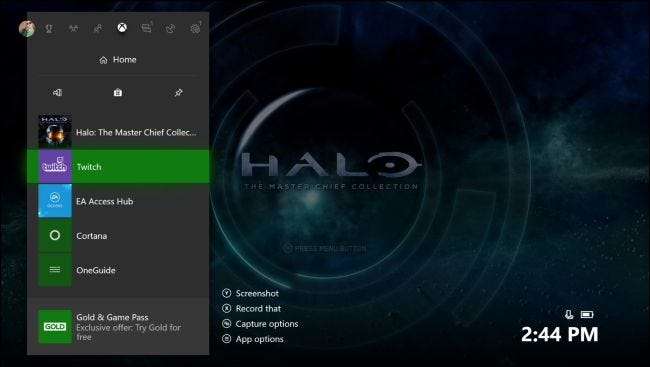
Twitch-appen visas som en sidofältapp till höger på skärmen. Välj "Broadcast" för att börja sända det aktuella spelet. Om du väljer Broadcast innan du startar ett spel, meddelar Twitch-appen att du måste starta ett spel som stöds först.

Första gången du börjar sända tar Twitch-appen dig genom en snabb installationsprocess där du kan välja saker som om du vill använda din Kinect som en mikrofon och webbkamera (om du har en ansluten). Om du inte har något att konfigurera här kommer alternativen att vara tomma.
Gå igenom installationsskärmarna så blir du så småningom uppmanad att ange en titel för din sändning. Tittare kommer att se denna titel på Twitch-webbplatsen. Ange din titel och klicka sedan på knappen "Starta sändning".
Du kan också klicka på “Inställningar” -knappen här för att ändra alternativ som din mikrofonvolym och strömmande bithastighet för din sändning. Inställningsfönstret visar också webbadressen till din Twitch-kanal, som har formen
https://twitch.tv/username
, var
Användarnamn
är ditt Twitch-användarnamn. Om din sändning inte är smidig kan du behöva återgå till dessa inställningar och sänka bithastigheten.

Sändningen startar och du ser en indikation på det i Twitch-rutan. Dubbelklicka på Xbox-knappen på din kontroller för att gå tillbaka till spelet.
Du ser ett meddelande på skärmen när du sänder, visar hur länge du har sänt, hur många tittare du har på Twitch och om din mikrofon och webbkamera ingår i sändningen.
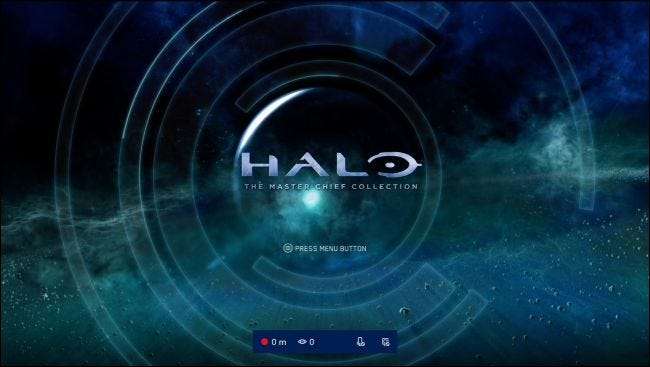
För att stoppa sändningen, tryck på Xbox-knappen, välj "Twitch" -appen för att öppna den igen och klicka sedan på "Stop Broadcast" -knappen.

Hur man sänder på Mixer
RELATERAD: Hur man liveströmmer ditt PC-spel med Windows 10-mixer
Microsofts Mixer är inte lika känd eller används, men stöd för det är inbyggt i Xbox One. Det är enkelt att börja sända på Mixer utan att installera en annan app eller skapa ett konto. Om du bara vill strömma din spelsession med några vänner är Mixer mycket bekvämt. Du kan också använd Mixer för att sända PC-spel från Windows 10 .
För att använda Mixer, starta ett spel och tryck sedan på Xbox-knappen på din handkontroll för att öppna guiden. Välj fliken "Broadcast & Capture" i guiden och välj sedan "Broadcast" för att komma igång.
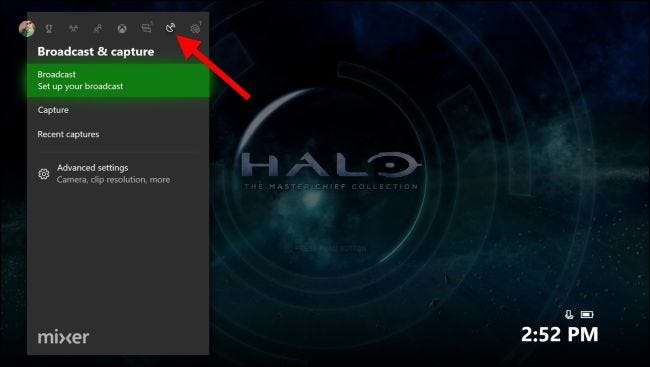
Du ser information om sändningen och du kan ändra inställningar som titeln på din ström, oavsett om chatten visas på skärmen och placeringen av skärmöverlägget. Om du har en Kinect, webbkamera eller mikrofon ansluten till din Xbox One kan du också välja om du vill ta med dem på skärmen.
Som denna skärm indikerar kan dina vänner se din ström online på
https://mixer.com/your_xbox_gamertag
, var
din_xbox_gamertag
är din gamertag.
För att starta sändningen, klicka på knappen “Starta sändning”. Din Xbox One börjar direkt strömma till Mixer med ditt Xbox Live-spelmärke.
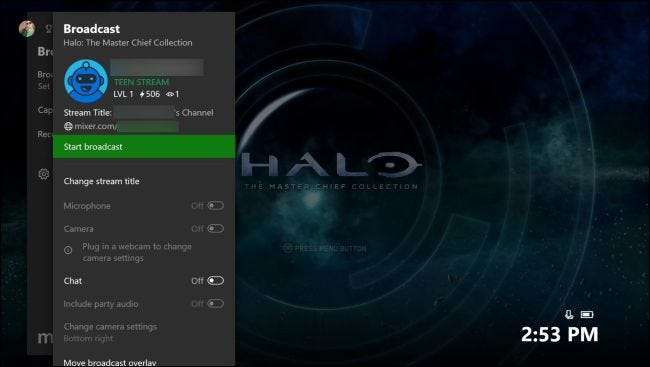
Ett överlägg på skärmen visas för att indikera sändningsstatus, precis som när du använder Twitch.
För att stoppa sändningen, tryck på Xbox-knappen, navigera till fliken "Broadcast & Capture" och välj sedan Broadcast> Stop Broadcast.
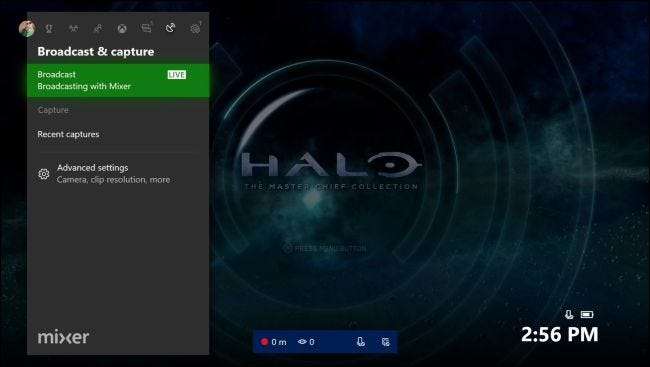
RELATERAD: De bästa sätten att streama dina spel på Twitch, YouTube och någon annanstans
Xbox One ger inte ett sätt att sända till YouTube Live direkt från konsolen, som du kan på en Playstation 4 . Men du kan alltid strömma Xbox One-spel till din Windows 10-dator , och då använda PC-sändningsverktyg om du behöver sända till en tjänst som inte stöds som YouTube Live.






